
Mac キーボードを Windows コンピューターに接続した場合でも、macOS から Windows に切り替えた場合でも、一部の修飾キーの機能はオペレーティング システムによって異なることに注意してください。以下では、Windows での Command キーの機能について説明します。
Windows で Mac キーボードを使用して Command キーまたは CMD キーを押すと、基本的に Windows キーを押すことになります。 Windows キーの主な機能は、他のキーと一緒に押すと、[スタート] メニューを開き、Windows のナビゲーションに役立ついくつかのショートカットを実行することです。
たとえば、Windows で Command キーを押すと、次の一般的な Windows キー ショートカットが機能します:
ショートカット
アクション
Command + S
Windows Search を開く
Command + E
ファイルエクスプローラーを開く
Command + R
Windows のファイル名を指定して実行ダイアログ ボックスを開く
Command + I
設定アプリを開く
Command + D
デスクトップを表示する
一方、Mac の場合は、 Windows に切り替えたユーザーは、Mac での Command キーの機能を考えるのに役立ちます。これはコピー、切り取り、貼り付け、選択、元に戻す、保存などのショートカットに使用される修飾キーであるため、Windows で最も近いものは Ctrl キーです。
すべてのショートカットが似ているわけではありませんが、テキスト編集、ナビゲーション、ウィンドウ管理に最も広く使用されているショートカットは同じように機能します。簡単な比較は次のとおりです:
Mac
Windows
アクション
Command + C
Ctrl + C
Copy
Command + V
Ctrl + V
ペースト
Command + X
Ctrl + X
切り取り
Command + A
Ctrl + A
すべて選択
Command + S
Ctrl + S
保存 Command + Z Ctrl + Z 元に戻す Command + F Ctrl + F 検索 Command + T Ctrl + T 新しいタブ Command + N Ctrl + N 新しいウィンドウ Command + W Ctrl + W ウィンドウを閉じる Mac キーボードにも Control キーがありますが、これは多くの場合、右クリックする手段として機能します。ただし、Windows コンピュータで Mac キーボードを使用している場合は、Ctrl キーを押すのと同じです。 Windows でキーを再割り当てする方法 キーの再割り当ては、たとえば、Mac キーボードの左側の Command キーと Option キーを交換して、Windows キーボードの Windows キーと Alt キーの配置と同じようにしたい場合に役立ちます。 [キーの再マップ] ウィンドウで、[選択] 見出しの下にあるプラス (+) ボタンをクリックします。
[キーの再マップ] ウィンドウで、[選択] 見出しの下にあるプラス (+) ボタンをクリックします。
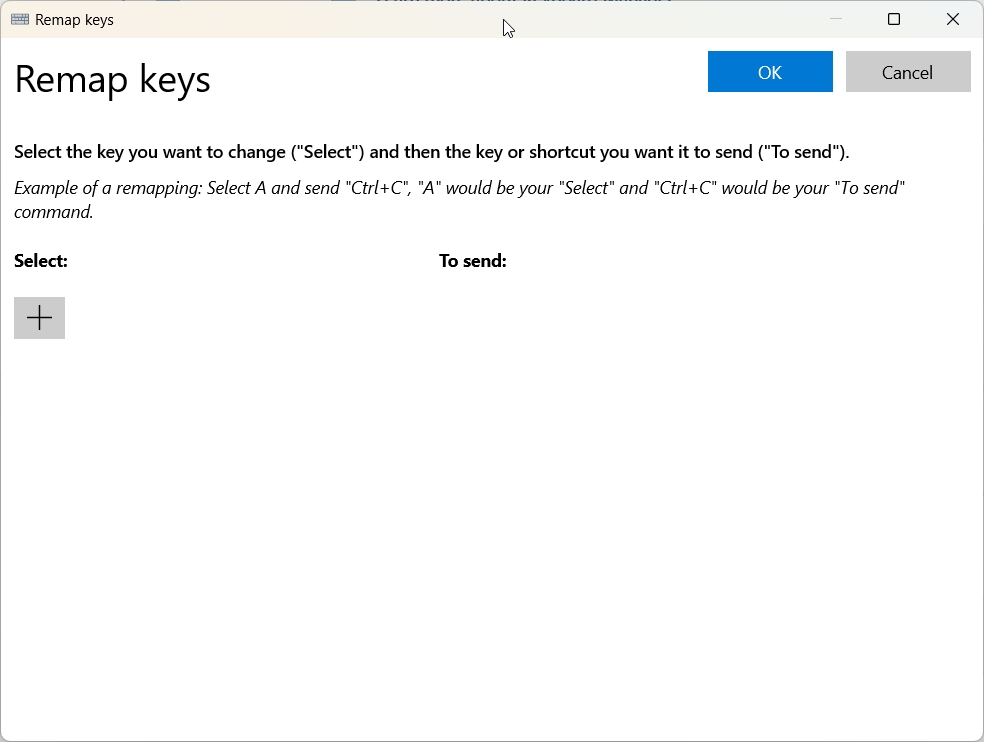 次の画面で、左側にある [選択] をクリックします。ポップアップが表示されたら、再マッピングするキーを押して、「OK」をクリックします。
その後、右側の「送信」見出しの下にある「選択」ボタンをクリックします。ポップアップが表示されたら、変更するキーを押して「OK」をクリックします。 [キーの再マップ] ウィンドウに戻り、右上の [OK] ボタンをクリックして変更を受け入れます。
キーを通常の状態に戻したい場合は、[キーの再マップ] ウィンドウを再度開き、削除する再マップされたキーの横にあるゴミ箱アイコンをクリックして、[OK] をクリックします。
次の画面で、左側にある [選択] をクリックします。ポップアップが表示されたら、再マッピングするキーを押して、「OK」をクリックします。
その後、右側の「送信」見出しの下にある「選択」ボタンをクリックします。ポップアップが表示されたら、変更するキーを押して「OK」をクリックします。 [キーの再マップ] ウィンドウに戻り、右上の [OK] ボタンをクリックして変更を受け入れます。
キーを通常の状態に戻したい場合は、[キーの再マップ] ウィンドウを再度開き、削除する再マップされたキーの横にあるゴミ箱アイコンをクリックして、[OK] をクリックします。
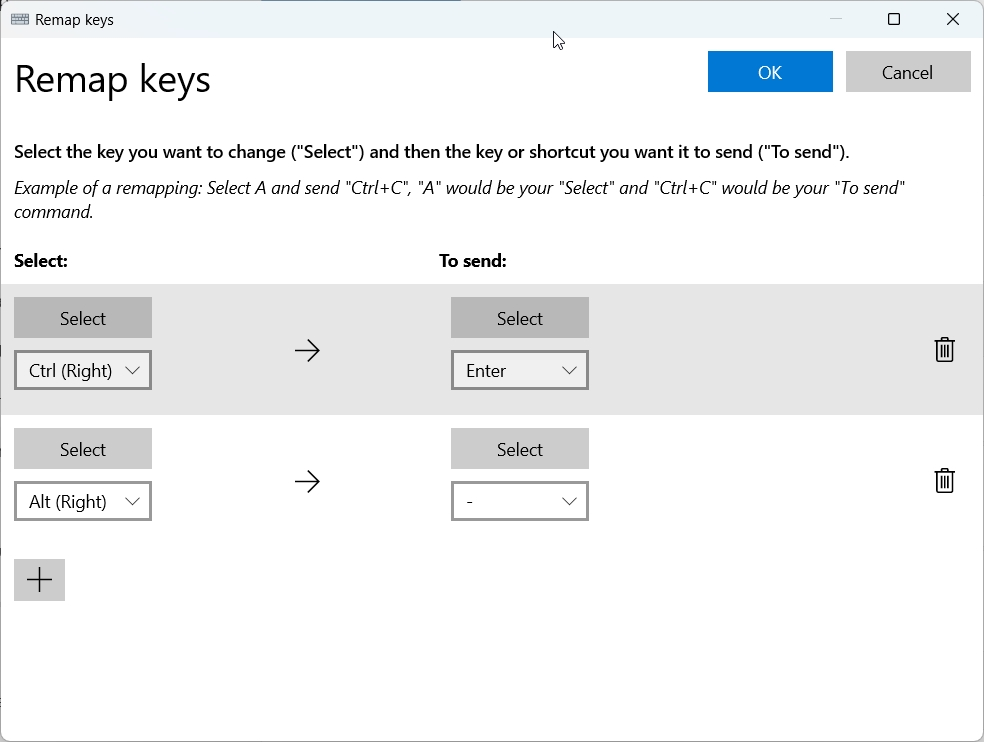 幸いなことに、Command、Option、および Control キー以外の 1 つおきのキーは、Windows キーボードの対応するものと同様に機能します。混乱した場合は、いつでも好みに合わせてキーを再割り当てし、Windows 上で Mac キーをマスターできます。
幸いなことに、Command、Option、および Control キー以外の 1 つおきのキーは、Windows キーボードの対応するものと同様に機能します。混乱した場合は、いつでも好みに合わせてキーを再割り当てし、Windows 上で Mac キーをマスターできます。
以上がWindows のコマンド キーとは何ですか? Windows 10 および 11 での Mac キーのガイドの詳細内容です。詳細については、PHP 中国語 Web サイトの他の関連記事を参照してください。